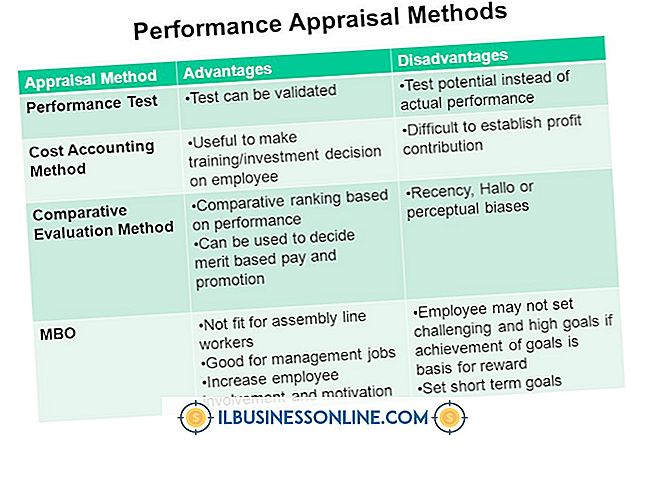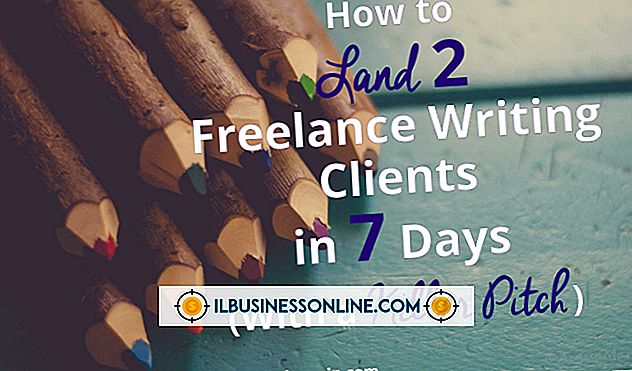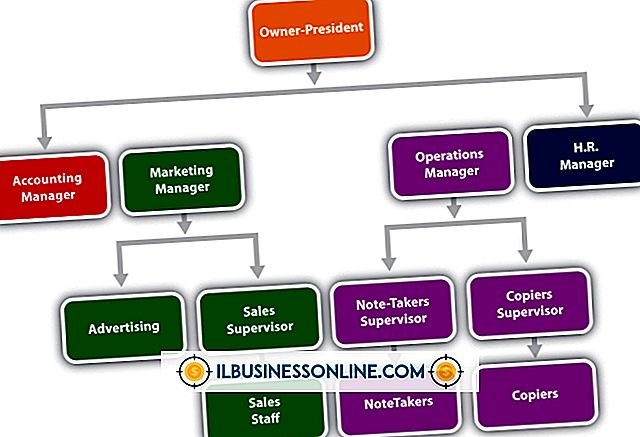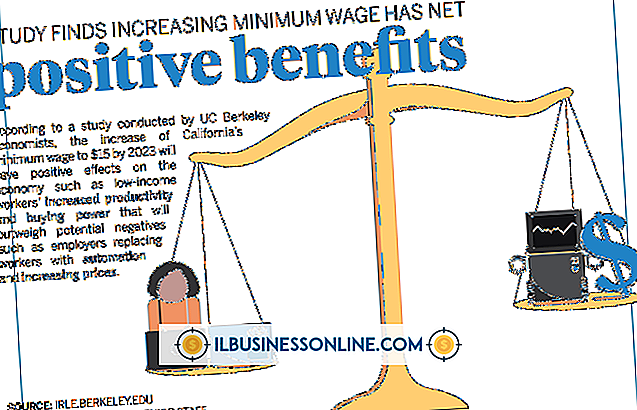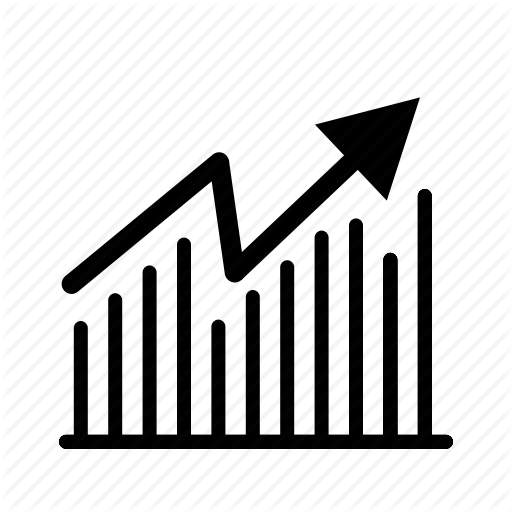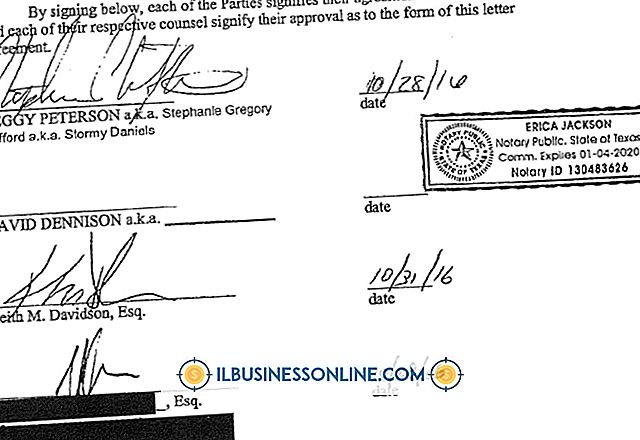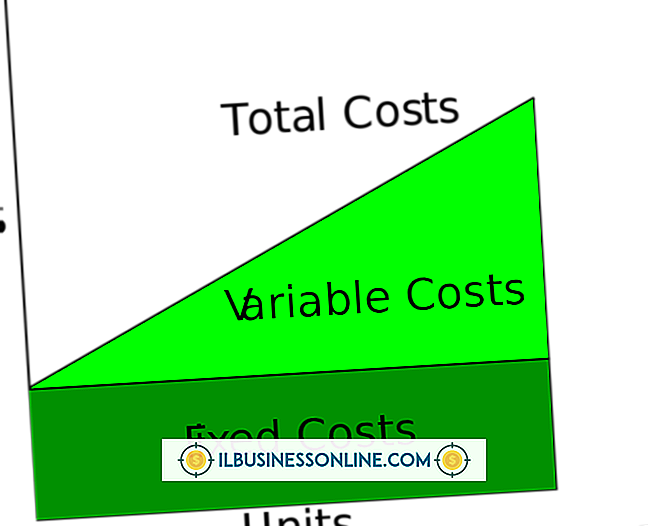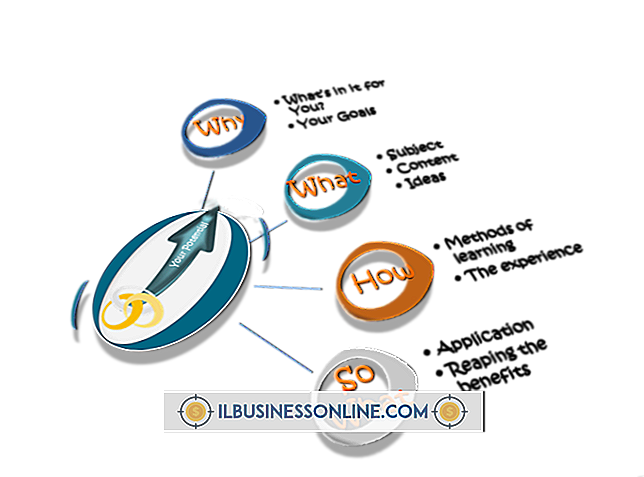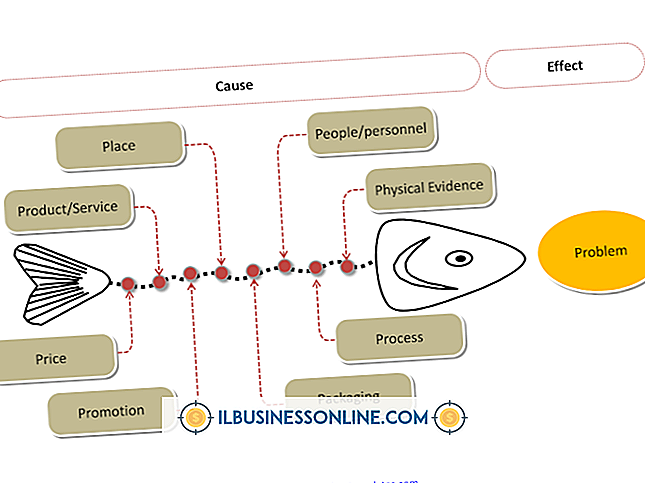Sådan skrives ord omkring en cirkel i InDesign

Med InDesign kan du tilføje stilfulde teksteffekter for at tiltrække læsernes opmærksomhed på vigtige dele af dokumenterne. InDesign giver dig mulighed for at skrive ord langs kanten af en åben eller lukket form, f.eks. En cirkel, med blot et par museklik. Du kan kun skrive en enkelt tekstlinje på en sti, så du kan ikke indsætte en vognretur. Hvis teksten overstiger stien, vil de overskydende tegn blive gemt.
1.
Start Adobe InDesign, åbn det projekt, du arbejder på, og find det sted, hvor du vil indsætte cirklen.
2.
Klik og hold værktøjet "Rectangle" i værktøjskassen, og vælg derefter "Ellipse Frame Tool" i menuen.
3.
Hold "Shift", klik på dokumentet og træk det over med musen. Slip museknappen for at oprette cirklen. Hvis du ikke holder "Shift" -tasten, vil du oprette en ellipse.
4.
Klik og hold værktøjet "Type" for at vise en menu, og vælg derefter "Type på et sporværktøj".
5.
Klik overalt på kanten af cirklen for at placere indsætningsmarkøren.
6.
Skriv eller indsæt den tekst, du vil skrive i cirklen, og tryk derefter på "Ctrl-S" for at gemme dokumentet.
Tips
- Banen udskrives ikke og vises ikke i dokumentet, hvis du eksporterer det.
- Du kan formatere teksten som du normalt ville ændre, f.eks. Ændring af skrifttype, størrelse og farve.
Advarsel
- Oplysninger i denne artikel gælder for Adobe InDesign CS6. Det kan variere lidt eller signifikant med andre versioner eller produkter.